Исправить ошибку, возникшую в сценарии на этой странице
Опубликовано: 2023-01-05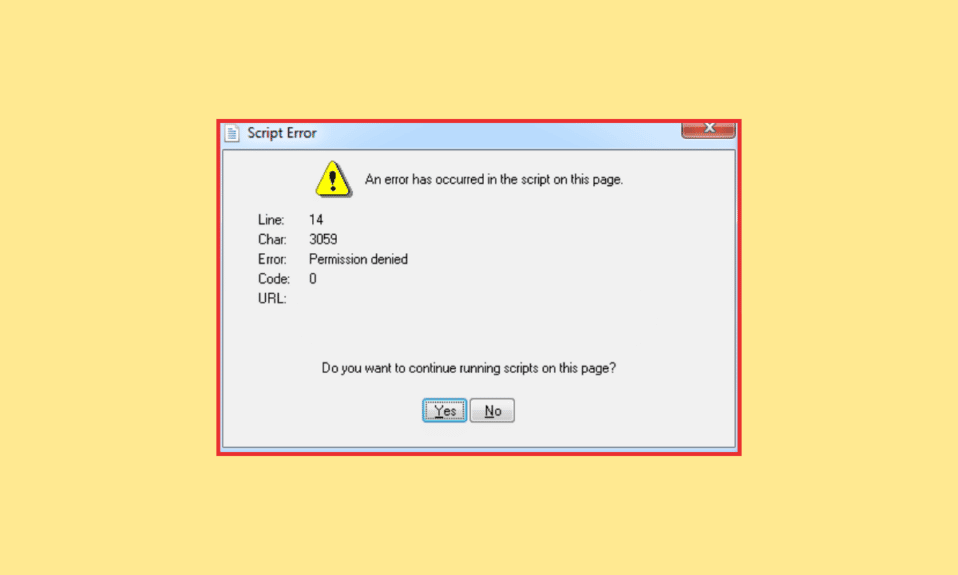
Пользователи компьютеров знакомы с ошибками сценариев. Эта ошибка возникает в браузере, когда он не может выполнить инструкции VBScript, JavaScript или другого языка сценариев с веб-страницы. Эта ошибка также может возникать в настольных приложениях. Произошла ошибка в скрипте на этой странице, о чем в основном сообщает Internet Explorer. Помимо этого, есть и другие программы, которые могут привести к этой проблеме, например, в сценарии на этой странице chrome произошла ошибка. Эта ошибка может возникать в разных версиях Windows, включая 7, 8 и 10. Давайте узнаем больше об этой ошибке скрипта, ее причинах и различных способах ее исправления в вашей системе.
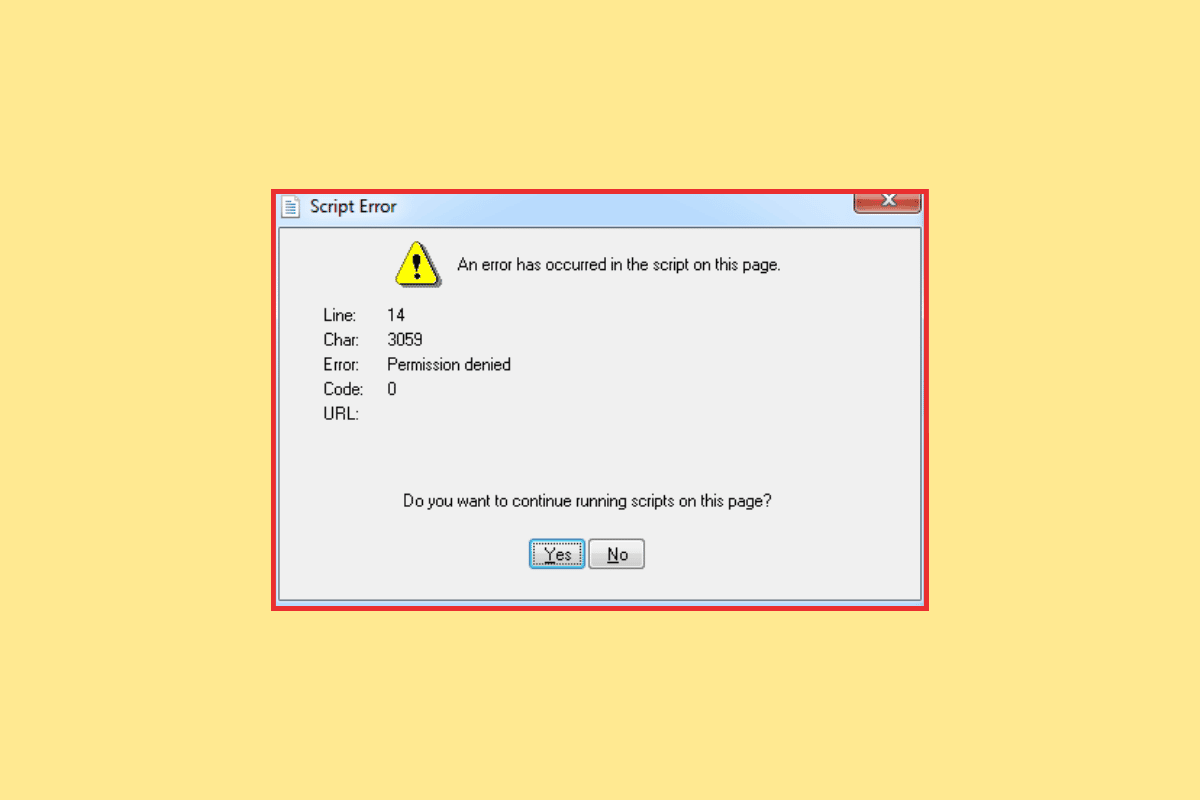
Содержание
- Как исправить ошибку, возникшую в сценарии на этой странице в Windows 10
- Что вызывает ошибку в скрипте на этой странице?
- Способ 1: закрыть фоновые приложения
- Способ 2: отключить элементы автозагрузки
- Способ 3: отключить антивирус (если применимо)
- Способ 4: отключить сторонние расширения браузера
- Способ 5: включить JavaScript
- Способ 6: зарегистрировать файл Urlmon.dll
- Способ 7: отключить уведомления об ошибках скрипта
Как исправить ошибку, возникшую в сценарии на этой странице в Windows 10
Следуйте этому руководству, чтобы узнать о решениях по устранению ошибки, возникшей в сценарии на этой странице.
Что вызывает ошибку в скрипте на этой странице?
Существует ряд причин, которые могут вызвать ошибки скриптов на вашем ПК. Давайте подробно рассмотрим эти причины, вызывающие ошибки скрипта, ниже:
- Сторонние расширения браузера. Одной из основных причин возникновения проблем со скриптами являются включенные сторонние расширения. Поэтому вы можете попробовать отключить эти расширения, чтобы решить проблему.
- Отсутствует Java в Windows . Следующим известным виновником является попытка запуска сценария на машине с отсутствующей Java. Поэтому вы должны установить Java, если она отсутствует на вашем устройстве.
- Включенные уведомления об ошибках сценария. Другая причина ошибки сценария заключается в том, что вы включили уведомления об ошибках сценария. Вы должны отключить эти уведомления, чтобы избежать прерывания сеанса браузера.
- Незарегистрированный файл Urlmon.dll: скрипты на вашем устройстве, работающие в IE, не работают должным образом и вызывают ошибку, если этот файл не зарегистрирован.
- Программное обеспечение, блокирующее антивирус: сторонняя антивирусная программа, установленная на вашем устройстве, также может блокировать программное обеспечение вместе с его компонентами и, следовательно, ошибку сценария.
Чтобы устранить ошибку сценария, следуйте приведенным ниже методам в том порядке, в котором они представлены, чтобы эффективно исправить ее в зависимости от причины ошибки в вашей системе.
Способ 1: закрыть фоновые приложения
Есть ряд приложений, которые работают в фоновом режиме и могут мешать работе других программ, таких как JavaScript. Поэтому вы должны закрыть или отключить эти активные фоновые приложения в вашей системе. Для этого вы можете ознакомиться с нашим руководством по отключению фоновых приложений в Windows 10 и закрыть эти мешающие приложения.
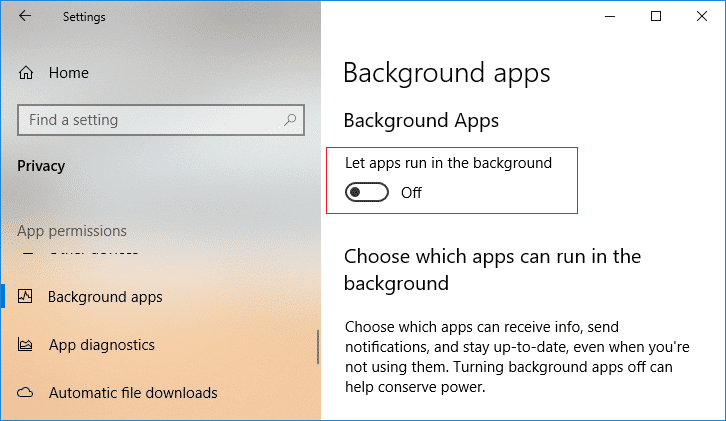
Способ 2: отключить элементы автозагрузки
Другой способ исправить ошибку, возникшую в сценарии на этой странице, — отключить элементы автозагрузки. Как только ваша система запускается, запускаемые приложения начинают работать и могут мешать правильной работе других программ. Поэтому вы должны отключить эти элементы автозагрузки, и для этого обратитесь к нашему полезному руководству «Как отключить автозагрузку программ в Windows 10».
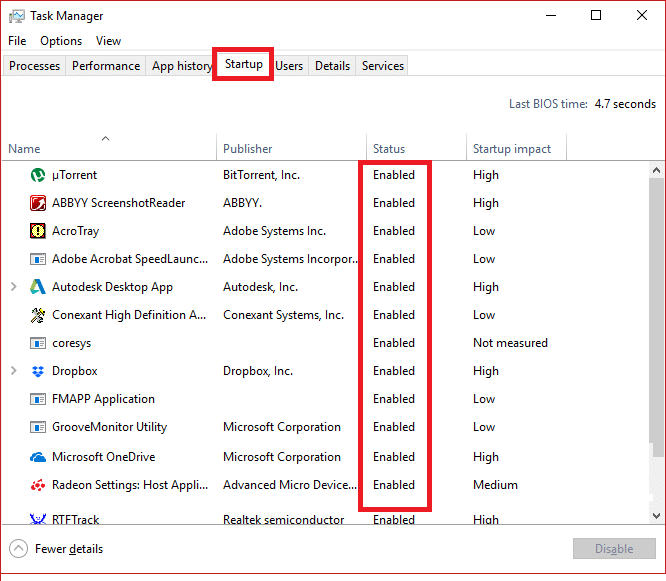
Читайте также: Исправление ошибки при применении преобразований в Windows 10
Способ 3: отключить антивирус (если применимо)
Произошла ошибка в скрипте на этой странице Chrome можно избежать, отключив стороннюю антивирусную программу. Иногда антивирус может блокировать работу определенных программ на вашем ПК и в этом случае также может вызывать ошибки скриптов. Вы можете попробовать исключить определенные приложения или программы, чтобы повысить стабильность и производительность вашего программного обеспечения. Вы также можете отключить антивирусную программу, следуя нашему руководству «Как временно отключить антивирус в Windows 10».
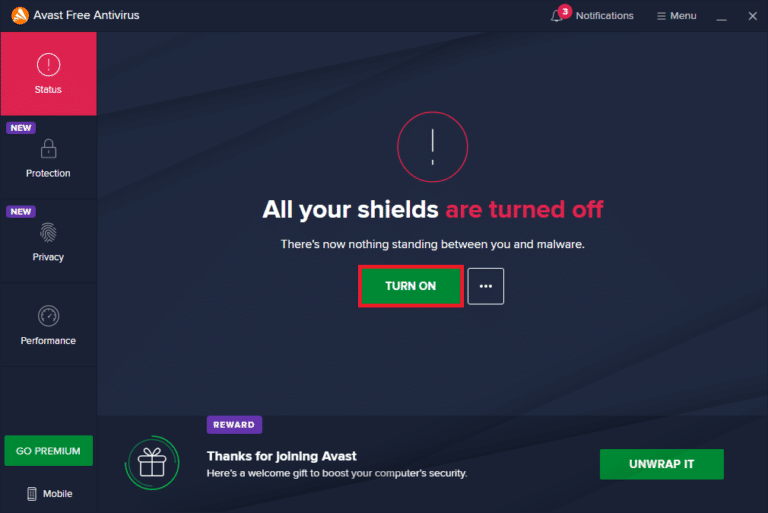
Способ 4: отключить сторонние расширения браузера
Следующий способ устранения ошибки в сценарии на этой странице Windows 10 — отключение сторонних расширений браузера, которые могут вызывать ошибки сценариев. Чтобы отключить расширения браузера, выполните действия, перечисленные ниже:
1. Запустите Google Chrome и щелкните значок с тремя точками в правом верхнем углу экрана.
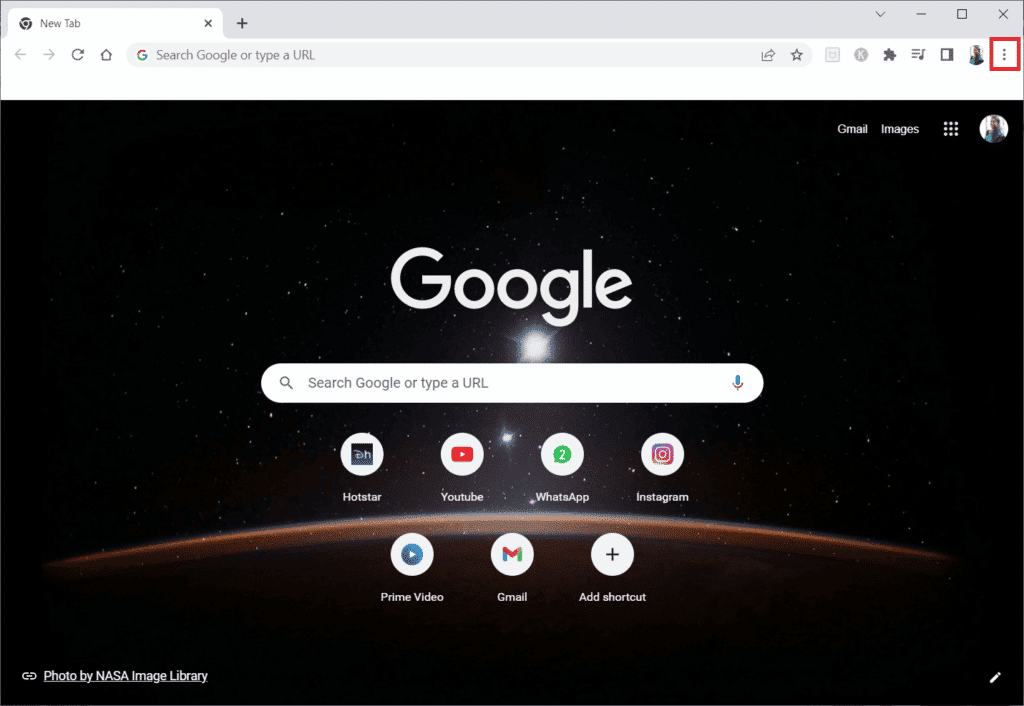
2. Выберите « Дополнительные инструменты » в раскрывающемся меню и нажмите « Расширения» .
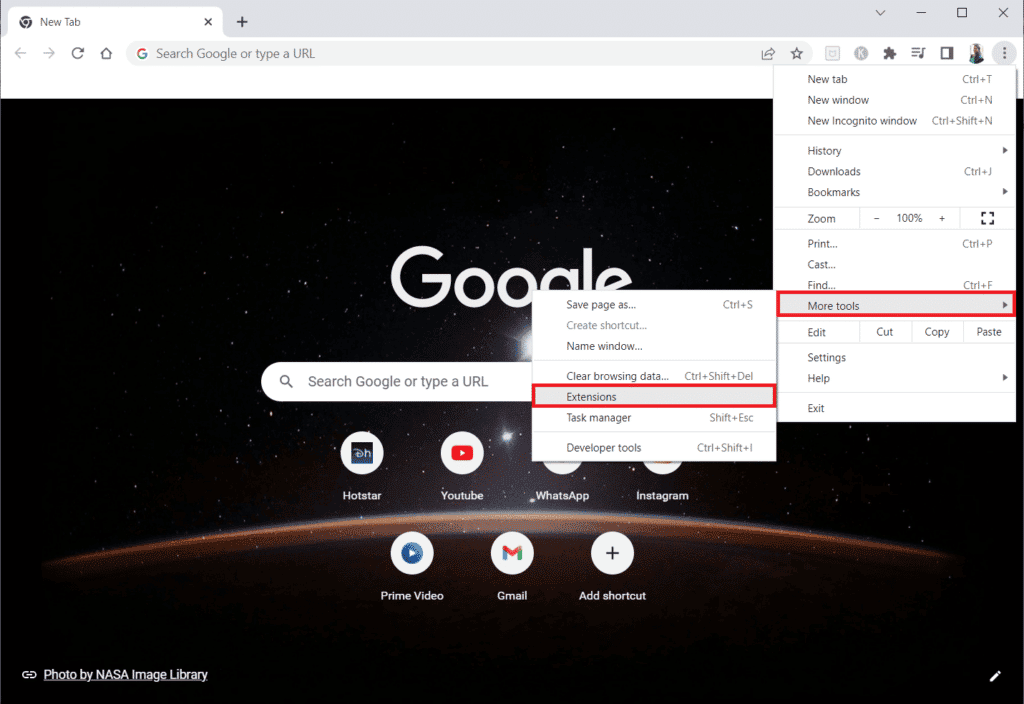

3. Теперь отключите веб-расширения в приложении Chrome.
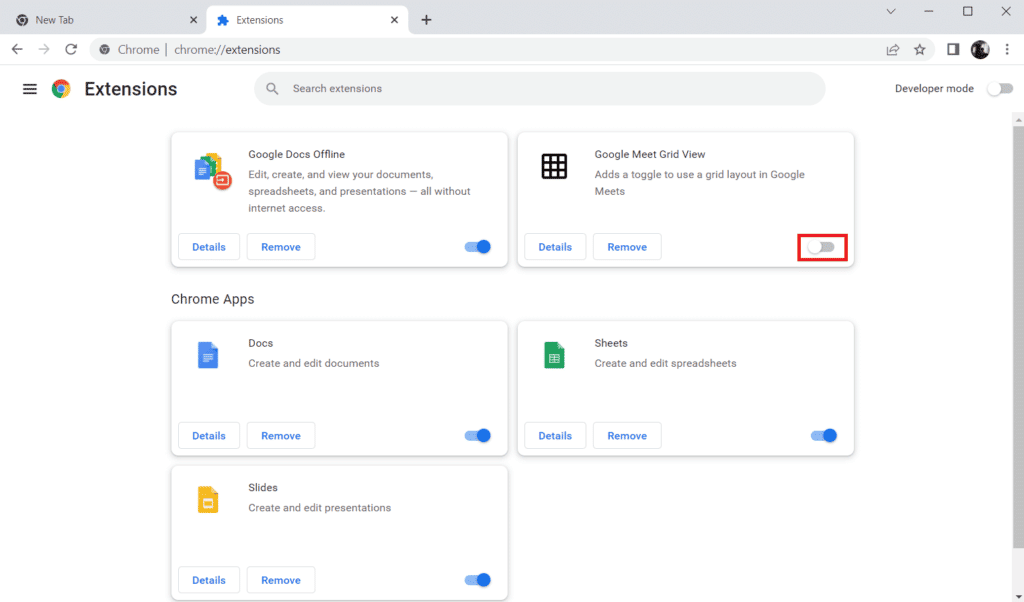
Читайте также: Исправление сетевой ошибки 0x00028001 в Windows 10
Способ 5: включить JavaScript
JavaScript необходим для правильного функционирования программ и веб-сайтов, установленных в вашей системе. Поэтому убедитесь, что JavaScript включен в используемом веб-браузере. Вы можете прочитать наше руководство о том, как включить или отключить JavaScript в вашем браузере, чтобы правильно следовать этому методу.
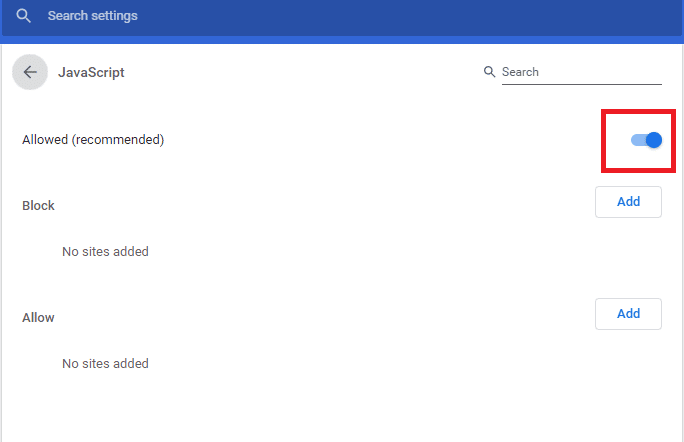
Способ 6: зарегистрировать файл Urlmon.dll
Ошибка в скрипте на этой странице также может возникнуть, если файл urlmon.dll не зарегистрирован. Это один из наиболее часто используемых файлов библиотеки динамической компоновки, который используется сценариями, работающими в Internet Explorer. Таким образом, вы должны перерегистрировать файл, чтобы устранить указанную ошибку.
Примечание . Следующие шаги можно выполнить в любой версии Windows.
1. Нажмите одновременно клавиши Windows + R , чтобы открыть диалоговое окно « Выполнить ».
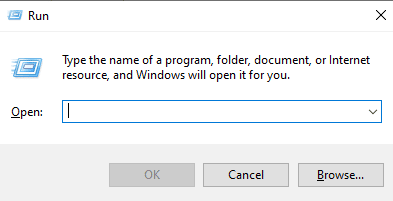
2. Затем введите в поле Regsvr32 urlmon.dll и нажмите клавишу Enter .
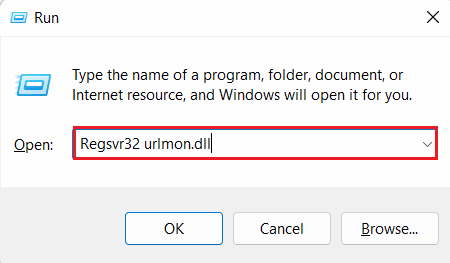
3. При появлении запроса UAC (подсказка контроля учетных записей) нажмите « Да ».
4. При успешной процедуре вы увидите сообщение DllRegisterServer in urlmon.dll об успешном выполнении.
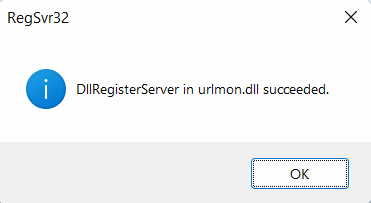
Читайте также: Исправление проблемы с отсутствующим сетевым профилем Windows 10
Способ 7: отключить уведомления об ошибках скрипта
Если вам все еще не удалось устранить ошибку скрипта на вашем устройстве, вы можете попробовать отключить уведомления, чтобы избежать помех при работе операционной системы. Несмотря на то, что это всего лишь обходной путь, который поможет вам отключить уведомления, а не ошибку, вы все равно можете выполнить следующие шаги, чтобы отключить эти уведомления:
1. Нажмите клавишу Windows , введите « Панель управления » и нажмите « Открыть ».
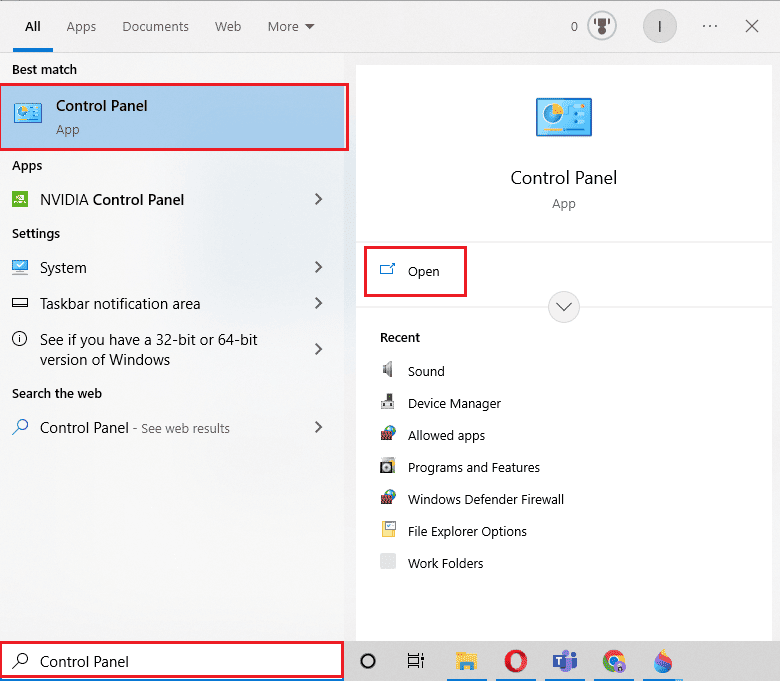
2. Найдите параметры Интернета в поле и нажмите клавишу Enter .
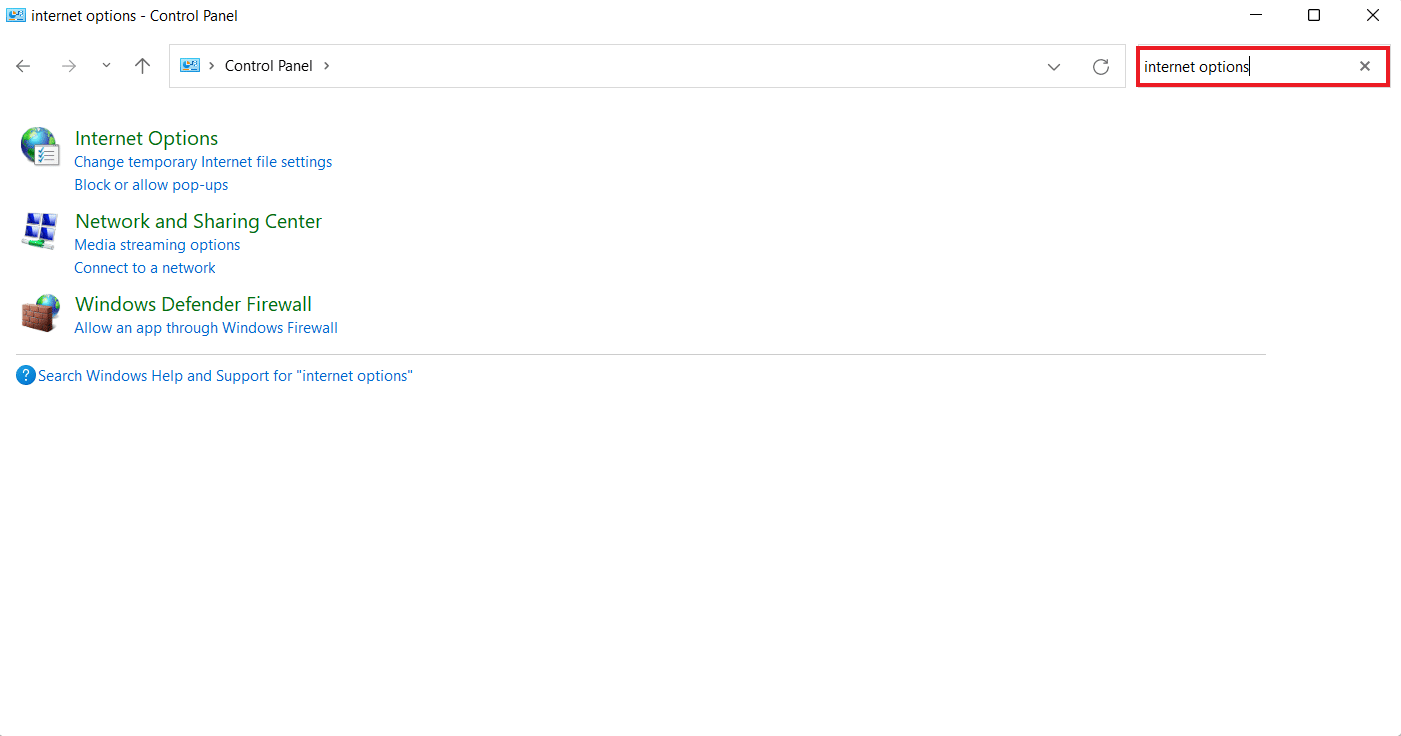
3. Нажмите « Свойства обозревателя » в результатах на левой панели.
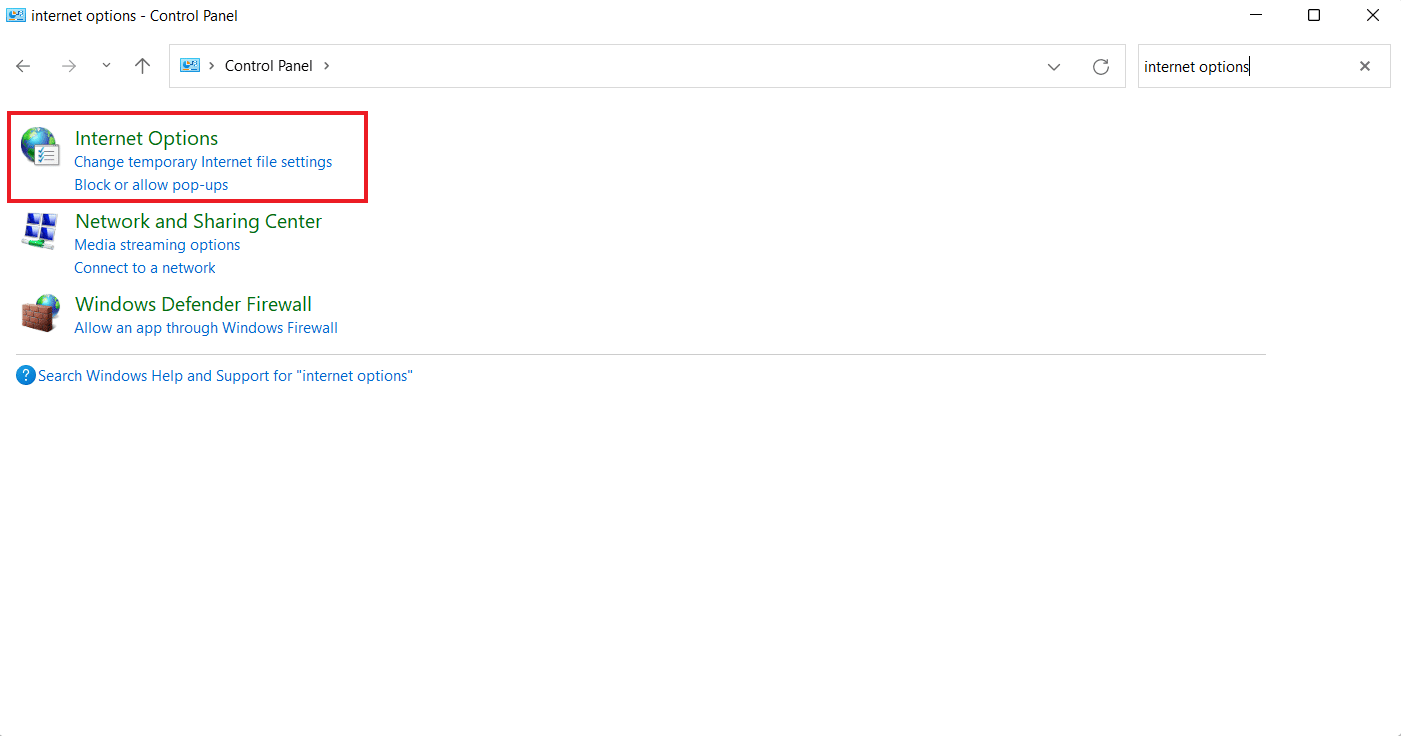
4. В окне « Свойства обозревателя» щелкните вкладку « Дополнительно » и перейдите в категорию « Обзор ».
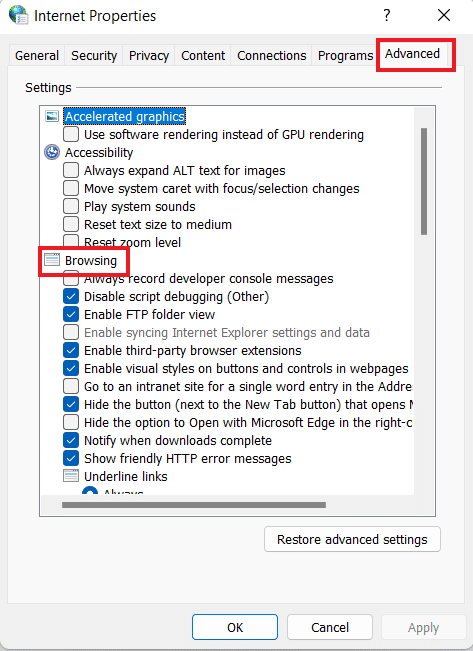
5. Теперь снимите флажок Отображать уведомление о каждой ошибке скрипта .
6. Затем нажмите « Применить », чтобы сохранить изменения.
Следовательно, это методы решения. Произошла ошибка в сценарии на этой странице в Chrome.
Часто задаваемые вопросы (FAQ)
Q1. Что такое ошибка скрипта?
Ответ Ошибка сценария — это ошибка, отправляемая браузером обратному вызову onerror, когда они происходят из стороннего сценария. Обычно это происходит, когда сторонние скрипты имеют другое происхождение .
Q2. Как исправить ошибку скрипта в Outlook?
Ответ В Outlook при получении новой почты вы можете получить сообщение об ошибке скрипта. Чтобы исправить эту ошибку, вы можете удалить файл фильтра .
Q3. Являются ли ошибки скрипта вирусами?
Ответ Ошибки сценария — это не вирусы, а только ошибка с файлом VBScript . Ошибка может появляться в любой версии Windows и не зависит от какого-либо конкретного программного обеспечения.
Q4. Можно ли отключить сценарии в Outlook?
Ответ Да , отключение скриптов в Outlook возможно.
Q5. Могут ли скрипты повредить мой компьютер?
Ответ Вирус веб-скрипта может повлиять на записи вашей системы и снизить ее производительность .
Рекомендуемые:
- 6 способов исправить ошибку сервера Verizon
- 6 способов исправить сервер, к которому вы подключены, использует сертификат безопасности, который не может быть проверен.
- Исправить ошибку 10016 настроек разрешений для конкретных приложений
- Исправить недопустимую ошибку хэша изображения в статусе Google Chrome
Мы надеемся, что наш документ об ошибке, возникшей в скрипте на этой странице , помог вам хорошо рассказать о различных методах, с помощью которых вы можете исправить проблемную ошибку. Обратитесь к методам и сообщите нам, какой из них помог вам. Оставьте свои комментарии ниже, если у вас есть какие-либо вопросы или предложения.
